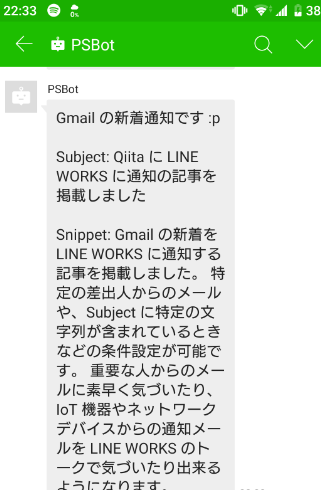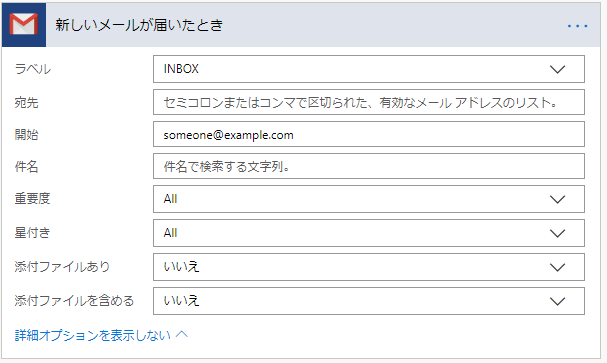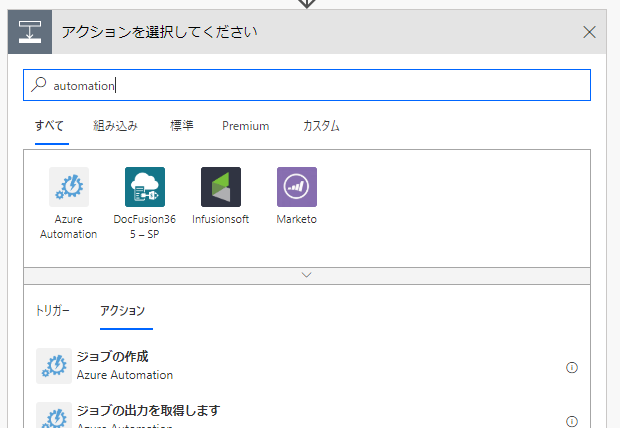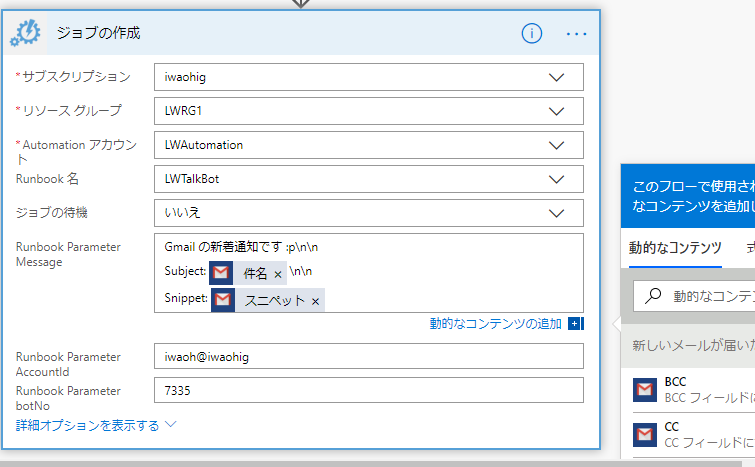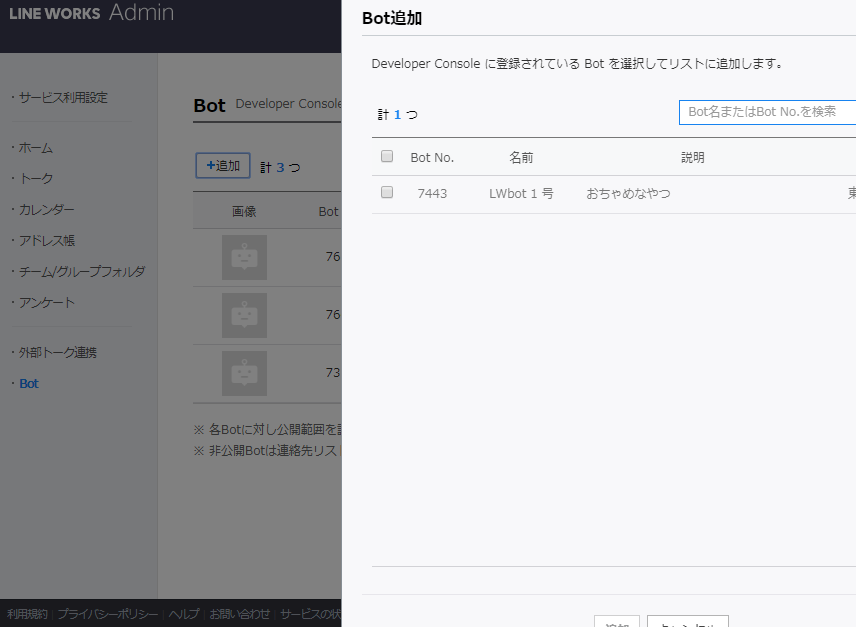Gmail に届くメールを LINE WORKS に通知します。
特定の差出人からのメールや、Subject に特定の文字列が含まれているときなどの条件設定が可能です。
重要な人からのメールに素早く気づいたり、IoT 機器やネットワーク デバイスからの通知メールを LINE WORKS のトークで気づいたり出来るようになります。
Azure Automation
以下の記事で、Microsoft Flow で何かしらのトリガーを基に、定型のメッセージを送る LINE WORKS BOT の作成方法を説明しました。
TITLE: LINE WORKS + Azure Automation + Microsoft Flow で LINE WORKS Bot からトークメッセージ送信
URL: https://qiita.com/iwaohig/items/3056b95597772061d17b
上述の記事の説明に沿って、Azure Automation の設定を行ってください。
ただし、PowerShell のスクリプトは、Bot no. やユーザー ID とメッセージの内容をパラメータで受け取るために、以下のものを利用してください。
Bot No. 、API 認証関連の値は、後ほど LINE WORKS の Developer Console を参照してく入力しなおしてください。Bot No. は Bot 登録時に生成されます。
Param
(
[Parameter (Mandatory= $true)]
[string] $botNo,
[Parameter (Mandatory= $true)]
[string] $accountid,
[Parameter (Mandatory= $true)]
[string] $Message
)
$header = New-Object "System.Collections.Generic.Dictionary[[String],[String]]"
$header.Add("Content-Type","application/json; charset=UTF-8")
$header.Add("consumerKey","<Server API Consumer Key>")
$header.Add("Authorization","Bearer <Server Token>")
$header.Add("Cache-Control","no-cache")
$json = @"
{
"botNo": $botno,
"accountId": "$accountId",
"content": {
"type": "text",
"text": "$message"
}
}
"@
$Body = [System.Text.Encoding]::UTF8.GetBytes($json)
$Uri = "https://apis.worksmobile.com/<API ID>/message/sendMessage/v2"
Invoke-RestMethod -Uri $Uri -Method Post -Header $header -Body $Body
Azure Automation の Runbook でのパラメータの利用は、こちらの記事で説明されています。
TITLE: Runbook の入力パラメーター
URL: https://docs.microsoft.com/ja-jp/azure/automation/runbook-input-parameters
Microsoft Flow の準備
フローのトリガーとして "Gmail" "新しいメールが届いたとき" を指定します。
ここでは特定の差出人を条件に指定しました。用途に応じた設定を行ってください。
Azure Automaiton をアクションとして追加
ここでは、[ジョブの作成] を選択します。
サブスクリプション、リソース グループ、Automation アカウント、Automation のハイブリッド worker グループ、Runbbok 名、ジョブの待機、パラメータを指定します。
Runbook Parameter でトークメッセージに含める情報を、"動的なコンテンツの追加" で選択できます。
ここでは、Subject とスニペット (本文の一部) を含めてみます。
LINE WORKS Developer Console の準備
LINE WORKS でトークボット API を利用するため、LINE WORKS の Developer Console で、以下の作業を行います。
API 認証の準備
- API ID 発行
- サーバー API のコンシューマーキー発行
- サーバー API の Server Token
手順はこちらのページの情報を参照します。
https://developers.worksmobile.com/jp/document/1002002?lang=ja
Bot 登録
Bot メニューで [登録] ボタンをクリックし、以下の項目を入力し、保存をクリック
- Bot名 -> 任意の名前
- 「説明」-> 任意の説明文
- Callback URL -> off
- 複数人のトークルームに招待可 -> off
- 管理者 -> 任意のメンバーを指定
登録すると Bot No. が生成されます。
API 認証の情報と、Bot No. を Runbook のスクリプトに記述します。
LINE WORKS 管理画面での作業
LINE WORKS の管理画面の [サービス]-[Bot] メニューで当該 Bot を追加します。
動作確認
Gmail に条件に合致するメールが配信された際にトーク Bot からトーク メッセージが送られることを確認します。